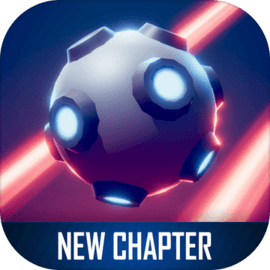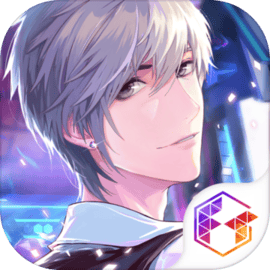如何解决戴尔显示器自带音响没有声音的问题及启用方法
2025-03-26 15:14:59作者:饭克斯
随着科技的不断发展,越来越多的用户选择使用带音响的显示器,以提高办公和娱乐体验。但是有时我们会遇到戴尔显示器自带音响没有声音的问题。这不仅影响了观影、游戏的体验,甚至可能影响到工作效率。本文将为您分析这一问题的可能原因,并提供相应的解决方法。

一、了解戴尔显示器的音响特点
许多戴尔显示器配备了内置音响,这在减少桌面杂物的同时也为用户提供了更加简洁的使用体验。但是这些内置音响的音质与外置音响相比,可能会有所欠缺,所以部分用户在使用过程中会选择更换设备。
二、检查基本连接与设置
当您发现戴尔显示器没有声音时,首先应检查以下几点:
1. 电源与连接:确保显示器的电源线和信号线(如HDMI或DP线)连接牢固。有时候松动的连接可能会导致音频信号无法正常传输。
2. 音量设置:检查显示器自带音响的音量是否被调至最低或静音状态。通过显示器的控制菜单,可以调整音量设置。
3. 电脑设置:在计算机中检查音频输出设备的设置。不同操作系统的设置方法有所不同,例如在Windows中,可以右键单击右下角音量图标,选择“播放设备”,确保所用的显示器被设为默认播放设备。
三、驱动程序的检查与更新
显示器的音响功能需要依赖于适当的驱动程序,过时或损坏的驱动程序可能是造成无声音的原因之一。
1. 驱动程序检查:在设备管理器中查看显示适配器和音频输入与输出设备,确保没有出现黄色感叹号(表示设备有问题)。
2. 驱动程序更新:访问戴尔官方网站,下载适合您显示器型号的最新驱动程序。如果您不确定型号,可以在显示器的背面找到型号信息。
四、检查音频线与额外设备
某些戴尔显示器可能需要额外的音频线连接才能使用自带音响。在这种情况下,您需要确保:
1. 音频线连接:某些型号的显示器需要使用音频线插入音频输出端口。如果您在使用HDMI连接,那么您应确认该输出端口是否支持音频传输。
2. 外部设备干扰:如果您连接了其他音频设备(如外置音响或耳机),请确保这些设备未设为默认音频输出,有时候系统可能会优先识别外部设备。
五、重置与恢复出厂设置
如果经过以上步骤仍未能解决问题,那么您可以尝试重置显示器。
1. 重置显示器:进入显示器的设置菜单,寻找“重置为出厂设置”选项,进行重置操作。这将恢复所有设置,可能解决与音频有关的问题。
2. 系统恢复:如果问题持续存在,尝试对计算机进行系统恢复,恢复到之前的稳定状态。
六、联系客服与技术支持
如果您尝试了以上所有方法仍无法解决问题,建议联系戴尔客服或寻求专业技术支持。他们拥有更全面的诊断工具和解决方案,可以帮助您更有效地解决问题。
无论是办公还是娱乐,音响的正常工作都至关重要。通过检查连接、调整设置、更新驱动程序以及必要时的重置,可以有效地解决戴尔显示器自带音响没有声音的问题。希望通过本文的指导,您能尽快享受清晰的音频体验。
相关攻略
- 如何将word文档docx改为doc
- 如何在Linux中精确查找文件内容及其位置的方法
- 如何将自己做的ppt设置为模板
- 如何下载并安装JavaScript:官方指南与步骤解析
- 如何将ISO文件写入U盘并直接安装Win10系统的详细攻略
- 如何修复笔记本电脑无声音问题,恢复正常音频设置详细教程
- 如何关闭ppt模板的背景音乐wps
- 如何修复摩尔庄园手游中的畜牧棚详细流程揭秘
- 如何在Java中定义一个JSON对象:详细步骤与示例解析
- 如何在HTML中设置整个网页的背景图片和样式方法解读
- 如何安全修改Linux默认系统管理员账号与密码,保障服务器安全性与稳定性
- 如何解决Dell笔记本死机问题及电源键无反应的恢复方法
- 如何解决台式电脑插音响无声问题的详细设置指南
- 如何将扫描件PDF文件有效转换为Word或JPG格式
- 如何把pdf转化为word版本如何把pdf转化为word版本免费
- 如何在Word2010中轻松删除分页符的详细步骤详解